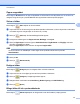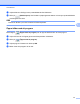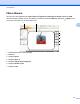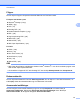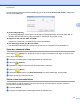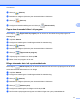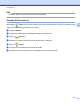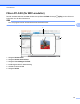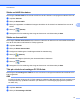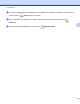Software User's Guide
Table Of Contents
- Bruksanvisning för programanvändare
- Tillämpliga modeller
- Definitioner av anmärkningar
- Meddelande om sammanställning och publicering
- VIKTIGT MEDDELANDE
- Innehållsförteckning
- Windows®
- 1 Utskrift
- Använda Brothers skrivardrivrutin
- Funktioner
- Välja rätt papper
- Samtidig utskrift, skanning och faxsändning
- Radering av data från minnet
- Status Monitor
- Inställningar för skrivardrivrutin
- Lokalisera skrivardrivrutinens inställningar
- Fliken Grundläggande
- Fliken Avancerat
- Fliken Utskriftsprofiler
- Fliken Underhåll
- Support
- Använda FaceFilter Studio från REALLUSION för fotoutskrift
- 2 Skanning
- Skanna dokument med TWAIN-drivrutinen
- Skanna dokument med WIA-drivrutinen
- Skanna ett dokument med WIA-drivrutinen (för användare av Windows® Fotogalleri och Windows® Faxa och ...
- Använda Nuance™ PaperPort™ 12SE
- Använda BookScan Enhancer och Whiteboard Enhancer från REALLUSION
- 3 ControlCenter4
- Översikt
- Använda ControlCenter4 i standardläge
- Fliken Foto
- Fliken Skanna
- Fliken PC‑FAX (för MFC‑modeller)
- Fliken Enhetsinställningar
- Fliken Support
- Använda ControlCenter4 i Avancerat läge
- Fliken Skanna
- Fliken PC-kopia
- Fliken Foto
- Fliken PC‑FAX (för MFC‑modeller)
- Fliken Enhetsinställningar
- Fliken Support
- Fliken Anpassat
- 4 Fjärrinställning (för MFC‑modeller)
- 5 Brother PC‑FAX-programmet (för MFC‑modeller)
- 6 PhotoCapture Center™
- 7 Brandväggsinställningar (för nätverksanvändare)
- 1 Utskrift
- Apple Macintosh
- 8 Utskrift och faxsändning
- 9 Skanning
- 10 ControlCenter2
- 11 Fjärrinställning och PhotoCapture Center™
- Använda Scan-knappen
- 12 Skanna med en USB-kabel
- 13 Nätverksskanning
- Innan du använder nätverksskanning
- Använda Scan-knappen i ett nätverk
- Använda Web Services (webbtjänster) för att skanna till nätverket (Windows Vista® SP2 eller senare o ...
- Register
- brother SWE
ControlCenter4
66
3
Du kan också konfigurera avancerade inställningar genom att klicka på Avancerade inställn. i dialogrutan
för skanningsinställningar.
Ta bort bakgrundsfärg
Tar bort bakgrundsfärgen i dokument för att det ska vara lättare att läsa den skannade datan. När du
använder denna funktion kan du välja nivå mellan 3 inställningar: hög, medel och låg.
Hoppa över tom sida (För MFC-J4710DW)
Hoppar över tomma sidor i ett dokument från skanningsresultaten.
Visa skanningsresultat (För MFC-J4710DW)
Visar det totala antalet sidor som sparats och tomma sidor som hoppats över på dataskärmen.
Spara den skannade bilden
Med knappen (Spara) kan du skanna en bild i en mapp på hårddisken med någon av filtyperna som
visas i listan över filbilagor.
a Konfigurera inställningarna i inställningsområdet för datorskanning.
b Klicka på (Skanna).
c Bekräfta och redigera (vid behov) den skannade bilden i bildvisaren.
d Klicka på (Spara).
e Dialogrutan Spara öppnas. Välj Destinationsmapp och andra inställningar. Klicka på OK.
f Bilden sparas i den mapp du har valt.
Skriva ut den skannade bilden
Du kan skanna en sida på maskinen och skriva ut kopiorna med valfri funktion i Brother-maskinens
ControlCenter4-stödda skrivardrivrutin.
a Välj fliken Skanna.
b Konfigurera inställningarna i inställningsområdet för datorskanning.